WPS如何修改Word文档作者?WPS修改文档作者方法。有的时候我们阅读其他人的Word文档资料时,会遇到有些文档标识了本篇文档作者的情况,我们想要将作者修改或者删除的话,该如何操作?接下来就给大家分享一下修改Word文档作者的方法。
-

-
WPS2021抢鲜版
- 类型:商务办公
- 大小:175MB
- 语言:简体中文
- 评分:
- 查看详情
WPS修改文档作者方法:
第一步:打开要进行修改作者的Word文档:
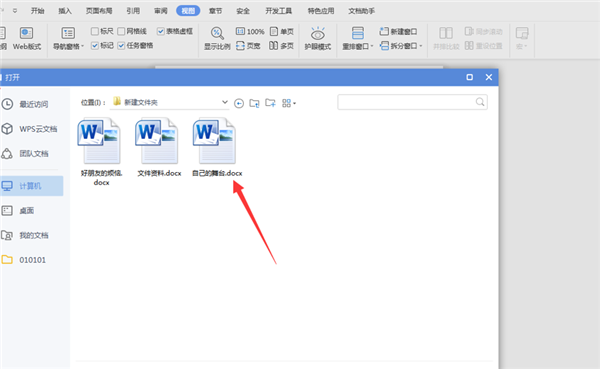
第二步:在开启的这个文档中,我们需要点击菜单栏中的“文件”:
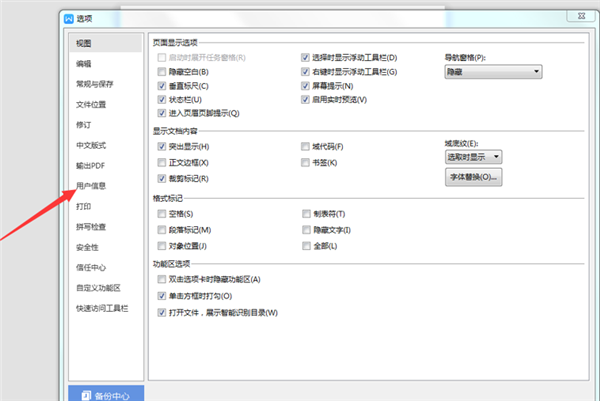
第三步:在下拉菜单中选择“选项”按钮:
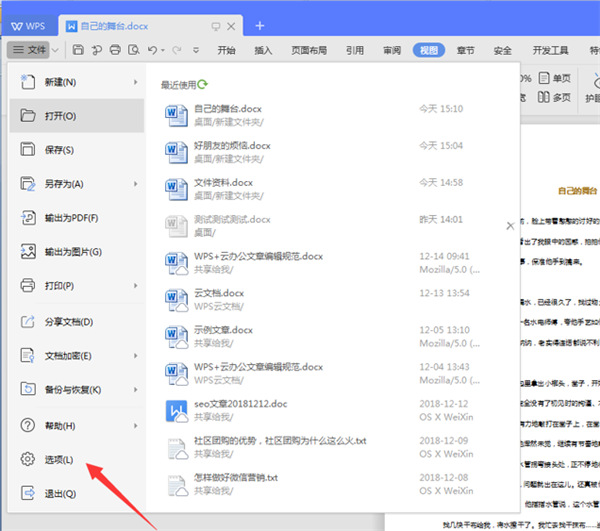
第四步:在随后打开的“选项”对话框中找到“用户信息”选项并点击。在这里修改相应的作者即可:
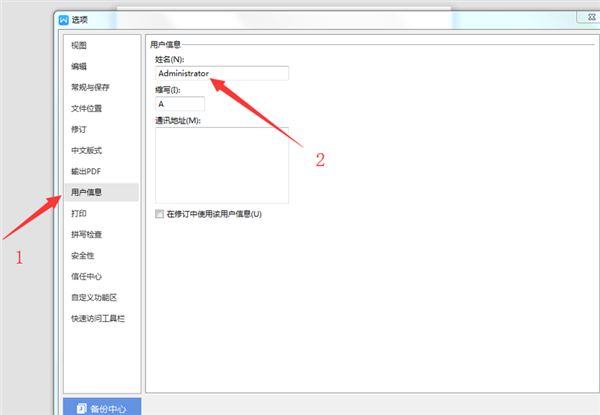
看到这里,相信大家对于Word作者怎么改都知道该怎么操作了。当我们在做文档的时候,要想署名,可以采取这个方法进行。
















